como criar janelas no 3ds max

o 3ds max possui um ótimo conjunto de 6 tipos diferentes de janelas, que você pode criar com apenas alguns cliques. Estes são muito comuns em qualquer projeto arquitetônico, então eu me pego usando-os na maioria das vezes sem a necessidade de importar qualquer moldura de janela especial.
neste tutorial, demonstrarei como criar e personalizar uma janela deslizante básica, mas você também pode implementar as mesmas etapas em qualquer outro tipo.
observe que cada janela tem algumas configurações adicionais, então fique à vontade para brincar com elas e entender como elas funcionam.
crie uma abertura na parede
vou começar criando uma parede a partir de uma caixa básica de 300x300x25 cm e convertê-la em poli editável. Em seguida, selecionarei os segmentos verticais e usarei a ferramenta conectar com 2 segmentos. Clique duas vezes em cada um dos segmentos para selecionar todo o loop e reposicionar sua altura.
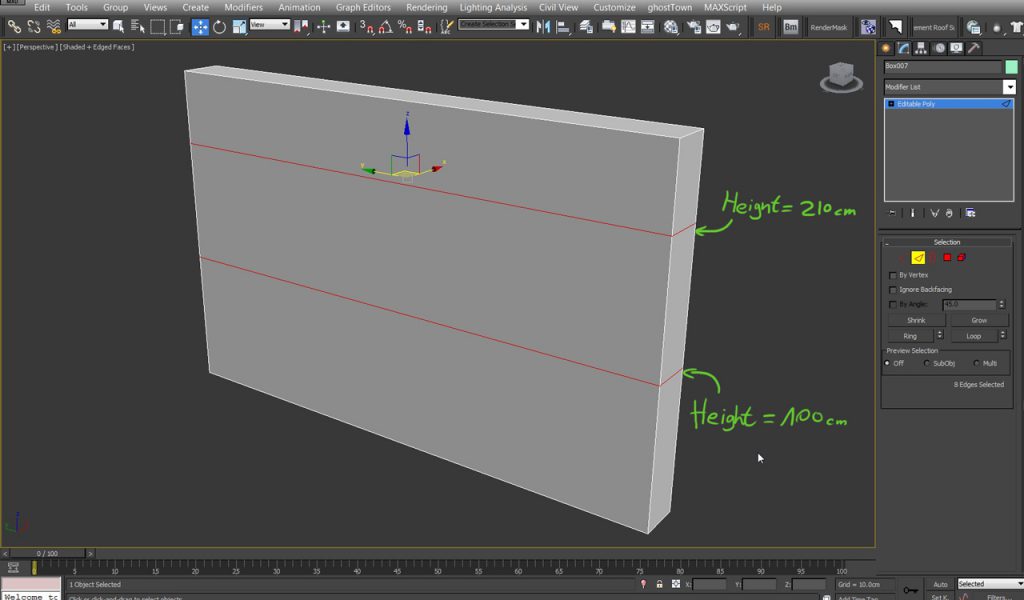
Selecione as linhas horizontais e use a ferramenta conectar novamente, desta vez com apenas um segmento. Clique duas vezes no segmento e use a ferramenta chanfro para dividir duas linhas. Para obter uma abertura de 100 cm, defina o valor do chanfro para metade disso.
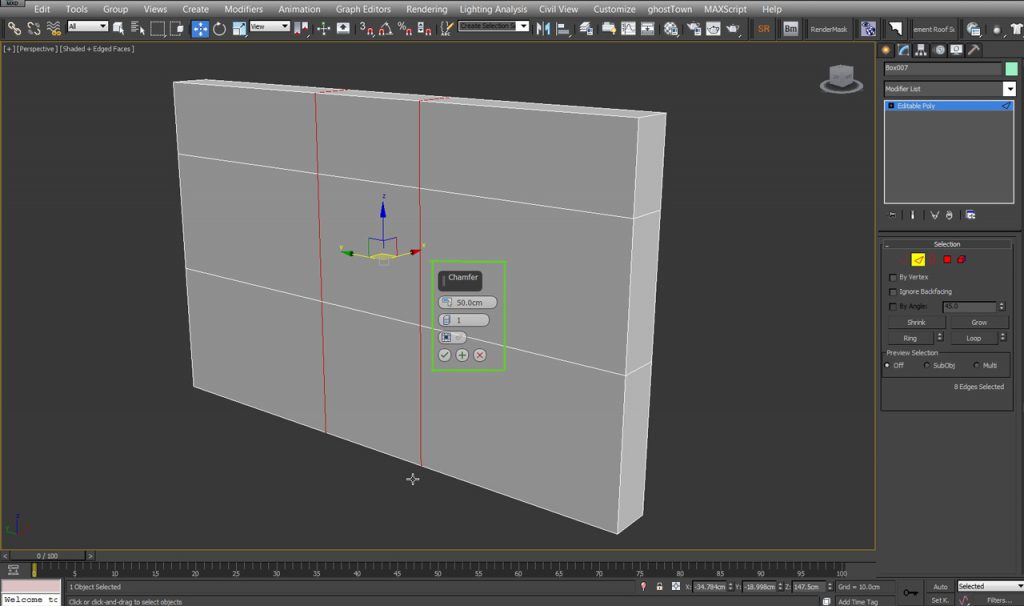
Selecione os polígonos dianteiro e traseiro onde a janela deve estar e junte-os.
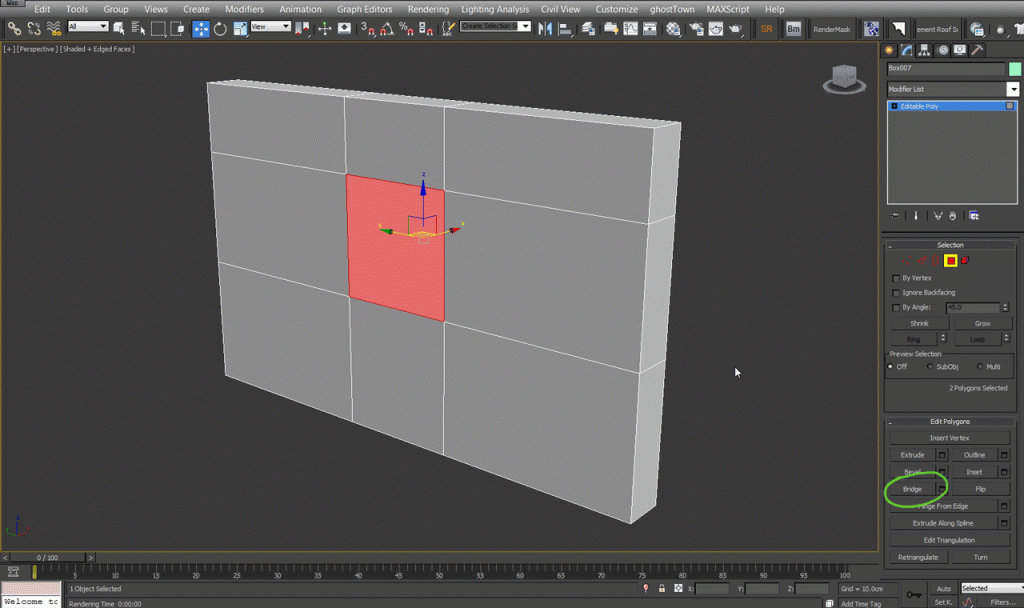
crie uma janela deslizante
vá para o painel Criar, no menu suspenso selecione janelas e, em seguida, janela deslizante. Para posicionar a janela precisamente dentro da abertura da parede, você precisa ativar o modo snap (pressione “S”), certifique-se de que “vertex” esteja selecionado sob a configuração snap.
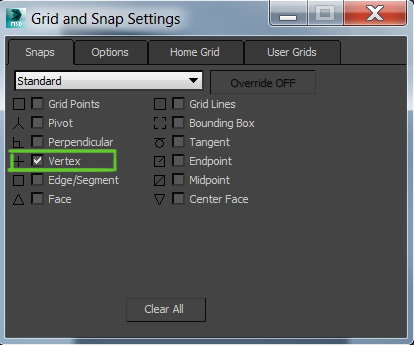
clique e droga na parte inferior da abertura de um canto para o outro. O próximo clique é para a espessura e o último para a altura. Clique com o botão direito para encerrar a criação da janela.
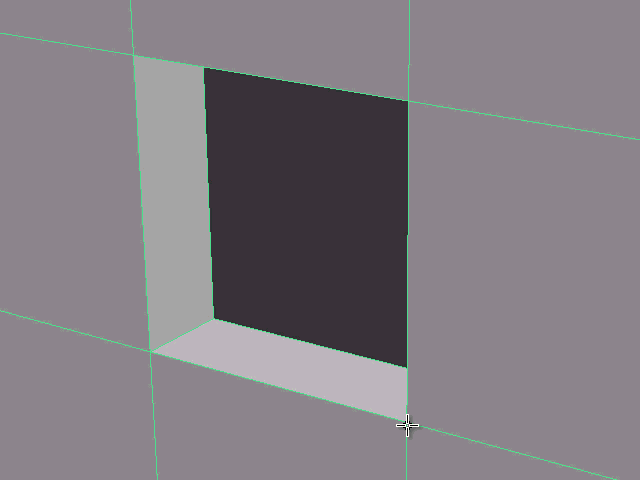
agora é hora de alterar alguns dos parâmetros do quadro, selecione a janela e vá para modificar painel. Como você pode ver, a partir daqui você pode ajustar o tamanho total da janela, a espessura da moldura externa, vidros, trilhos e painéis, bem como a direção de abertura e coordenadas de mapeamento.
Primeiro vamos marcar “pendurado” em “janela aberta”, para que os painéis deslizem horizontalmente. Em seguida, definirei a profundidade geral para cerca de 8 cm, a largura horizontal e vertical do quadro para 4 cm e a largura do trilho para 2,5 cm.
para tornar os painéis um pouco mais interessantes, adicionarei 2 painéis horizontais e 3 verticais. Sinta-se à vontade para alterar esses parâmetros como achar melhor.
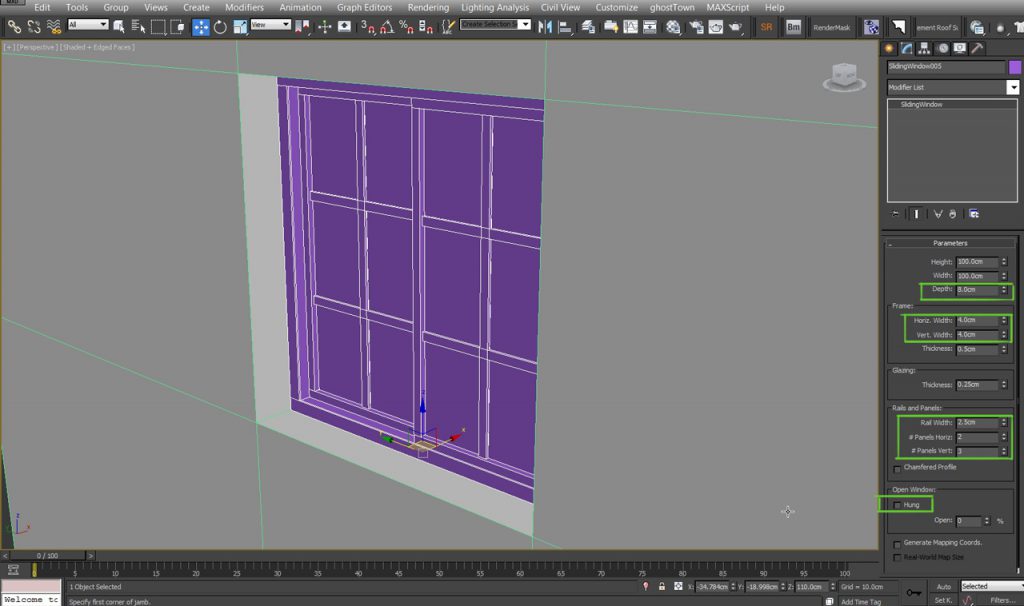
adicionar materiais
todas as janelas 3ds max têm 5 IDs de material por padrão. IDs 1,2,4,5 são para diferentes partes do quadro e ID 3 é para o material de vidro. Então, na verdade, vou usar apenas 2 materiais para esta janela, um para a moldura e outro para envidraçamento.
para configurá-lo, vá para o editor de materiais, adicione multi/subobjeto e defina o número de materiais para 5.
no primeiro slot, adicionar um novo material Vray e nomeá-lo” Moldura De madeira”, instância-lo para caça-níqueis 2,4,5. Clique no slot número 3 e adicione um novo material Vray, nomeie-o “vidro”.
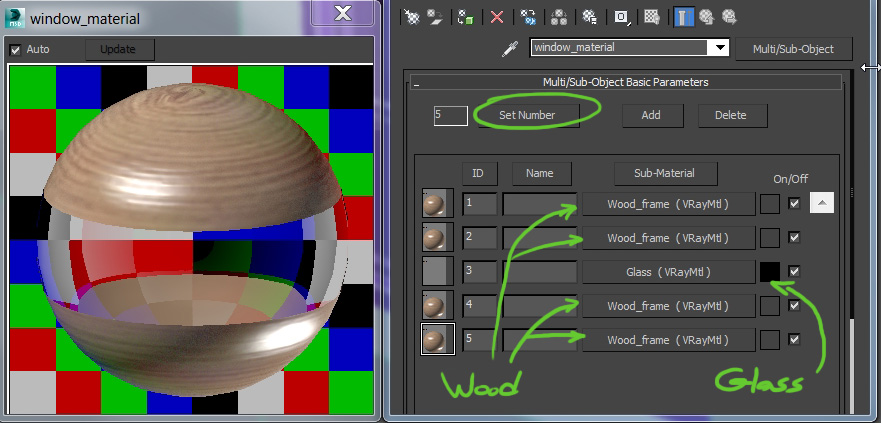
para fazer com que a textura da madeira fique na direção certa em cada um dos elementos do quadro, basta clicar em “Gerar Coords de mapeamento” na parte inferior das configurações da janela. Selecione a textura da madeira e ajuste seu tamanho alterando seus parâmetros de ladrilhos.
Personalize a janela
agora que temos nossa janela básica, podemos personalizá-la ainda mais movendo alguns vértices e elementos. Você pode converter o objeto em poly editável ou adicionar um modificador “editar poly” para que você ainda possa desfazer qualquer alteração excluindo o modificador.
Selecione e mova parte do vértice para dar à janela uma nova aparência.
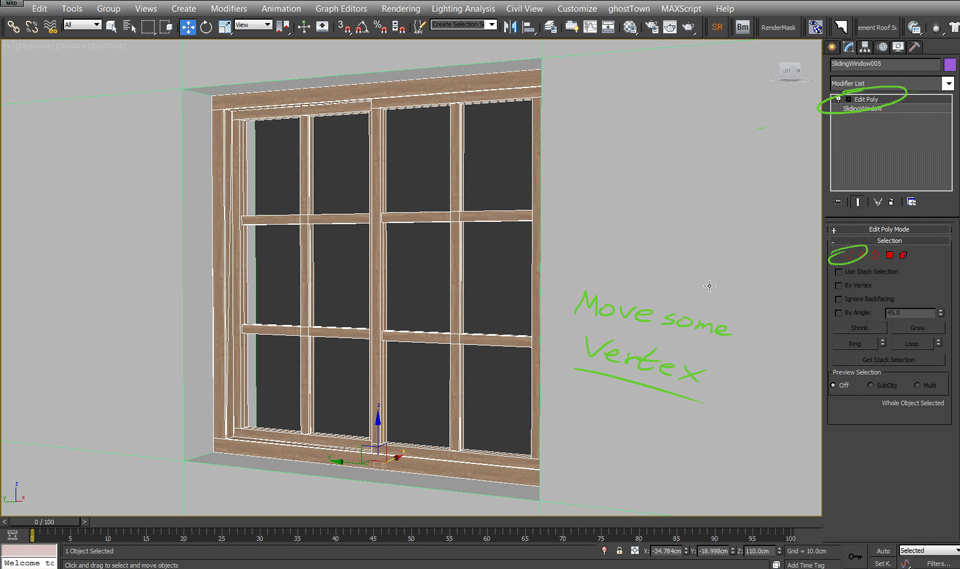
se as janelas estiverem próximas da câmera, como em uma cena interna, por exemplo, é uma boa ideia adicionar mais detalhes, chanfrando as bordas duras do quadro, então destaques agradáveis serão introduzidos na renderização. Selecione Todos os segmentos verticais e horizontais e aplique um chanfro de cerca de 0,35 cm. Adicione 3-4 etapas para torná-lo mais redondo.
- Windows




